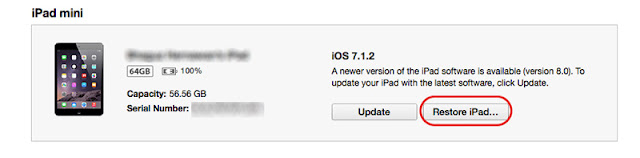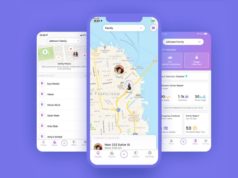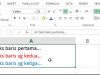Apple akhirnya merilis versi final iOS 9 untuk iPhone , iPad, dan iPod touch. software nya pun memiliki kelebihan di banding iOS versi sebelumnya seperti Siri yang lebih pintar, penggunaan batterai yang tidak boros , split-view multitasking untuk iPad, media support in Notes app, dan beberapa fitur lainnya.
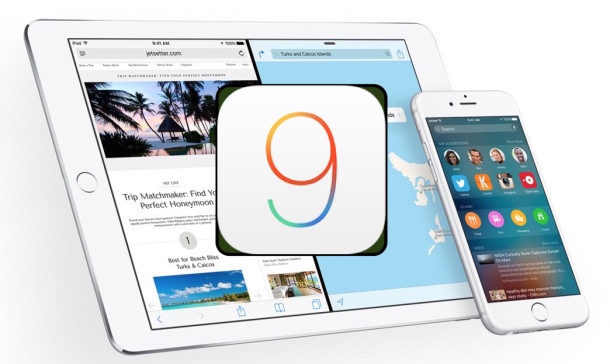
OTA (Over the Air) Updates, via iTunes atau juga bisa dengan cara restore. oke berikut caranya
Daftar Isi
1. Update iOS 9 dengan OTA (Over the Air) Updates
Cara pertama dengan menggunakan OTA atau Over The Air ini menurut saya yang paling mudah untuk Update ke iOS 9, namun membutuhkan koneksi yang cepat dan stabil . berikut caranya
- Klik menu ”Setting” pada perangkat yang anda gunakan lalu pilih “General“
- Selanjutnya pilih Software Update maka akan muncul tampilan seperti gambar diatas
- Terakhir tinggal klik “Download and Install“
Proses instalasi akan berjalan setelah iOS 9 selesai di download dan perangkat akan restart otomatis setelah proses instalasi iOS 9 selesai.
2. Update iOS9 Via iTunes
Pengguna juga dapat mengupdate iOS 9 dengan menghubungkan iPhone,iPad atau iPod touch lewat komputer yang sudah terinstall versi terbaru dari iTunes . berikut caranya
- Hubungkan perangkat anda dengan komputer yang sudah terinstal iTunes terbaru.
- Pilih perangkat yang ingin kamu update di sidebar iTunes.
- Tekan tombol ” Check for Updates ” lalu akan muncul sebuah jendela baru seperti gambar di atas.
Pilih download only jika kamu hanya ingin mendownload update dari iOS9 dan menginstallnya alain kali . Atau bisa juga pilih “Download and Update” jika kamu ingin langsung mengupdate ke iOS9.
3. dengan cara Restore
Terakhir anda juga bisa menggunakan cara restore, cara ini sendiri terbagi lagi dalam 2 metode. Restore dengan mengunduh IPSW secara langsung atau secara terpisah.
1. Cara langsung:
Sebagai catatan , jika anda mengupdate dengan cara Restore, maka semuda data yang ada di perngkat iOS akan terhapus. pastikan kamu membuat backup terlebih dahulu , setelah proses restore selesai , pilih pengaturan untuk mengembalikkan data dari backup yang sudah di bat sebelumnya.
- Hubungkan perangkat iOS dengan komputer yang terinstal iTunes terbaru.
- Pilih perangkat yang ingin kamu update di sidebar iTunes.
- Tekan tombol Restore dan pilih Backup sebelum melakukannya
2. Cara Manual
- Hubungkan perangkat iOS dengan komputer yang terinstal iTunes terbaru.
- Pilih perangkat yang ingin kamu update di sidebar iTunes.
- Tekan dan tahan tombol Option (di komputer Mac) atau Shift (komputer Windows) lalu arahkan pointer untuk menekan ikon Restore.
- Akan muncul jendela Finder baru untuk mencari file .ipsw yang sudah kamu unduh secara terpisah. Pilih file yang tepat dan proses restore akan dimulai.
Saya sarankan anda menggunakan cara manual jika koneksi internet yang anda punya tidak stabil, selain itu dengan cara manual pun anda bisa membagikan file IPSW yang ingin mengupdate ke iOS9 juga.
Untuk link download file IPSW dapat di lihat di bawah :
iOS 9 IPSW for iPhone
- iPhone 6 Plus
- iPhone 6
- iPhone 5S – CDMA
- iPhone 5S – GSM
- iPhone 5 – CDMA
- iPhone 5 – GSM
- iPhone 5C – CDMA
- iPhone 5C – GSM
- iPhone 4S
iOS 9 IPSW for iPad
- iPad Air 2 – 6th generation Wi-Fi
- iPad Air 2 – 6th generation Cellular
- iPad Air – 5th generation Wi-Fi + Cellular
- iPad Air – 5th generation Wi-Fi
- iPad Air – 5th generation CDMA
- iPad – 4th generation CDMA
- iPad – 4th generation GSM
- iPad – 4th generation Wi-Fi
- iPad Mini 2 – CDMA
- iPad Mini 3 – China
- iPad Mini 3 – Wi-Fi
- iPad Mini 3 – Cellular
- iPad Mini – CDMA
- iPad Mini – GSM
- iPad Mini – Wi-Fi
- iPad Mini 2 – Wi-Fi + Cellular
- iPad Mini 2 – Wi-Fi
- iPad 3 Wi-Fi
- iPad 3 Wi-Fi + GSM
- iPad 3 Wi-Fi + CDMA
- iPad 2 Wi-Fi – Rev A
- iPad 2 Wi-Fi
- iPad 2 Wi-Fi + GSM
- iPad 2 Wi-Fi + CDMA
iOS 9 IPSW for iPod Touch